Windowsでファイル名の一部を一括で置換したかったので調べました。
備忘録として書いておきます。
初心者でもできますので困ったらどうぞ。
やり方
Windows 11でPowerShellを使ってファイル名の一部を置換するには、以下の手順を実行します。
- PowerShellを開きます。(Ctrl+Rでpowershellと入力)
- 置換したいファイル名を含むフォルダーに移動します。
これを行うには、cdコマンドを使用します。例えば、以下のように入力します。
cd C:\Users\username\Documents\folder
ここでusernameとfolderは、実際のフォルダー名に置き換えてください。
※簡単なやり方としては「cd」だけ先に打っておいて、フォルダのアドレスバーをPowerShellの画面上にドラッグするとパスがコピーされます。 - 置換したいテキストを含むファイル名を選択します。例えば、.txt拡張子を持つすべてのファイル名を選択する場合、以下のように入力します。
Get-ChildItem *.txt
上記コマンドを実行すると、選択したファイル名の一覧が表示されます。次に、以下のように置換コマンドを入力します。この例では、oldtextをnewtextに置換する場合です。
Get-ChildItem *.txt | Rename-Item -NewName { $_.name -replace '変えたい文字', '変わる文字' }これにより、「.txt拡張子」を持つすべてのファイル名の「変えたい文字」が「変わる文字」に置換されます。
- 置換されたファイル名を確認し、問題がなければ、処理を実行します。これにより、すべてのファイル名が変更されます。
以上の手順を実行することで、PowerShellを使用してファイル名の一部を置換できます。
以上です。ありがとうございます!!
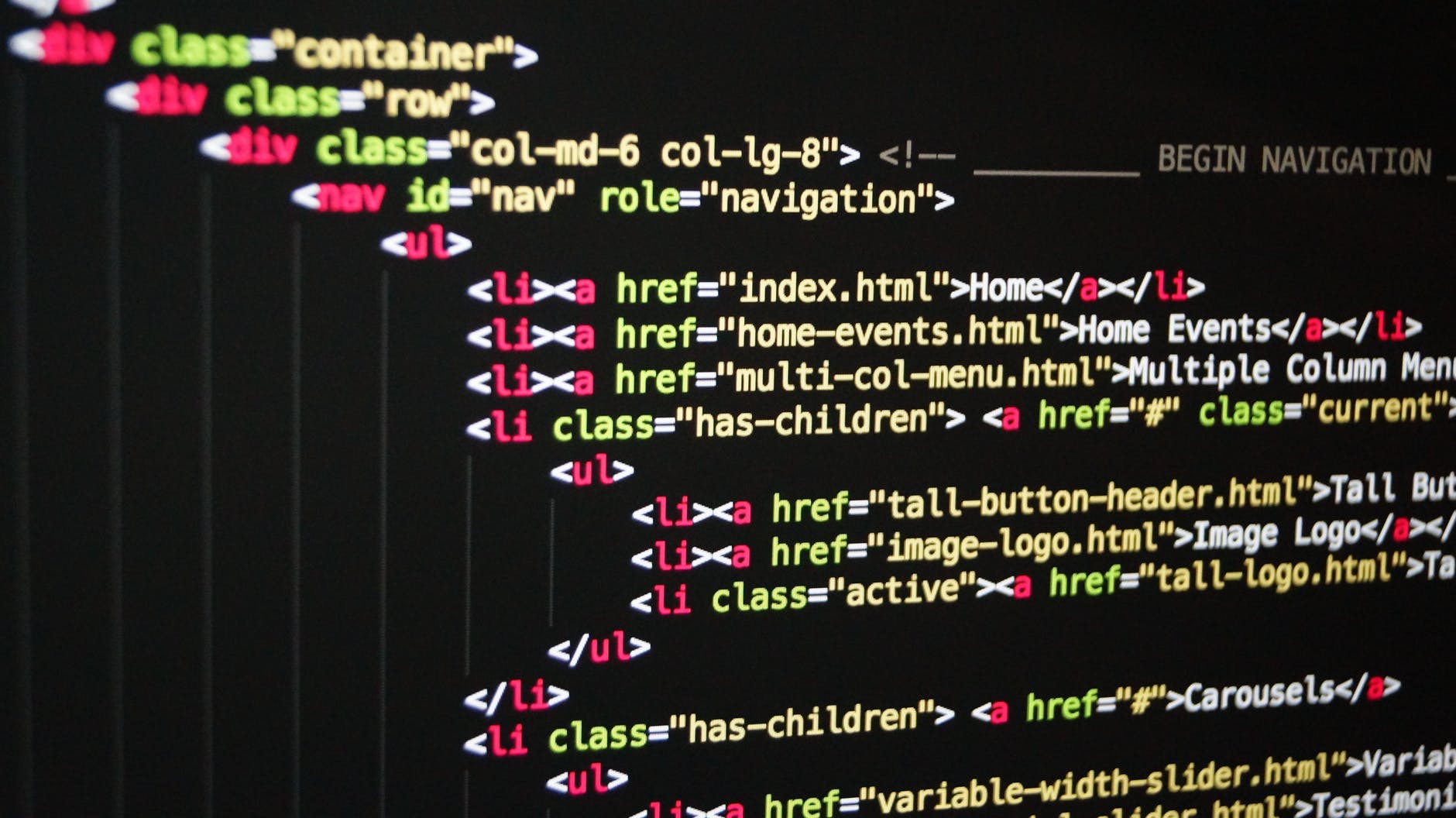








コメント